En enorm mengde informasjon på nettverket distribueres i form av CD-bilder. Disse inkluderer kopier av fysiske CDer. Den eneste forskjellen deres er at stasjonen som brukes til å lese dem, ikke er fysisk, men virtuell og ikke ligger i datamaskinkassen, men er installert av et eget verktøy på brukerens datamaskin.
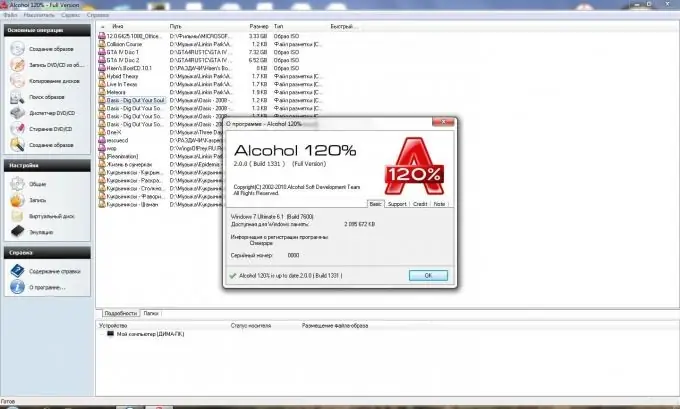
Det er nødvendig
verktøyet "Alkohol 120%"
Bruksanvisning
Trinn 1
Noen av de vanligste verktøyene som gir en virtuell stasjon i systemet er "Alkohol 120%" og "Daemon Tools". Du kan arbeide med begge programmene analogt.
Installer og kjør verktøyet "Alkohol 120%". Dette kan gjøres enten ved å dobbeltklikke på programikonet på skrivebordet, eller ved å finne det i listen over programmer ved hjelp av Start-menyen.
Steg 2
Søk etter ønsket bildefil. For å gjøre dette, klikker du først på elementet "Service" i den horisontale menylinjen, og deretter velger du elementet "Søk etter bildefiler" i rullegardinlisten. I søkevinduet må du spesifisere stien til stedet der bildet ligger. Klikk deretter på "Søk" -knappen. Alle funnet bilder vises i vinduet. Finn den du trenger i denne listen, og klikk på den med venstre museknapp. Deretter velger du elementet "Legg til valgte filer til alkohol 120%".
Det samme søket kan utføres ved hjelp av hurtigtasten "Ctrl + F".
Trinn 3
Lukk bildesøkvinduet.
Trinn 4
Monter bildet på en virtuell disk.
Etter å ha fullført det andre trinnet, har hovedvinduet til verktøyet endret seg litt - den nødvendige bildefilen har dukket opp i listen på høyre side av programmet. Klikk på navnet på dette bildet med venstre museknapp og velg elementet "Monter til enhet" i hurtigmenyen.
Bildet er nå montert på den virtuelle stasjonen. Du kan jobbe med den som en vanlig CD.






